Izmantojot tik plašu funkciju klāstu, OpenCV gadu gaitā ir atradis sejas atpazīšanas tehnoloģiju, medicīnisko attēlu, novērošanas video un pat komercpakalpojumu, piemēram, VFX un kustību izsekošanas filmu nozarē, lietojumu.
Šajā rakstā ir sniegta apmācība, kas parāda, kā instalēt OpenCV 4 savā Ubuntu 20.40 un kā iegūt maksimālu labumu no šīs bibliotēkas, instalējot visvairāk ieteicamās paketes.
Mēs sāksim ar OpenCV atkarību instalēšanu pirms OpenCV instalēšanas.
1. darbība: atjauniniet sistēmu
Vispirms atveriet termināli un ierakstiet šo, lai atjauninātu sistēmu:
$ sudo apt update && upgrade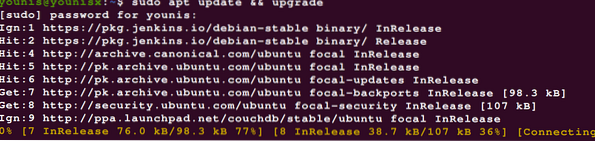
2. darbība: lejupielādējiet papildu bibliotēkas
Pēc tam pieprasiet un instalējiet izstrādātāja rīkus un vizuālās I / O bibliotēkas, lai skatītu un rediģētu attēlu un video failus. Lai to izdarītu, izmantojiet šādas komandas:
$ sudo apt install build-essential cmake atvieno pkg-config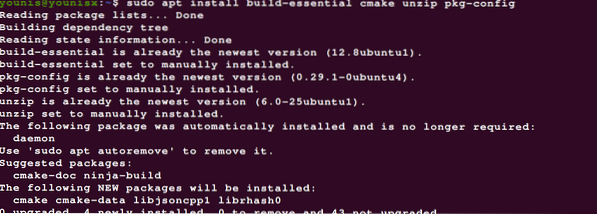
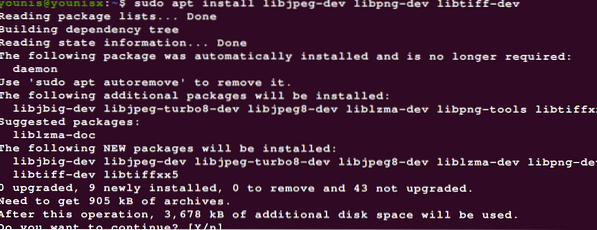
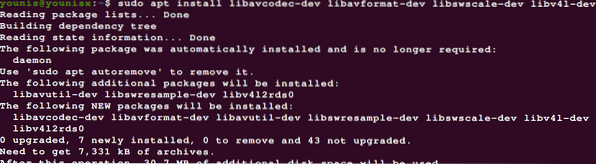
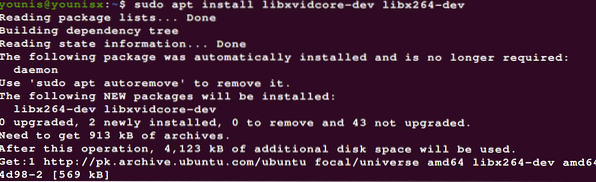
Lai vēl vairāk uzlabotu OpenCV, instalējiet šādas paketes:
$ sudo apt instalējiet libatlas-base-dev gfortran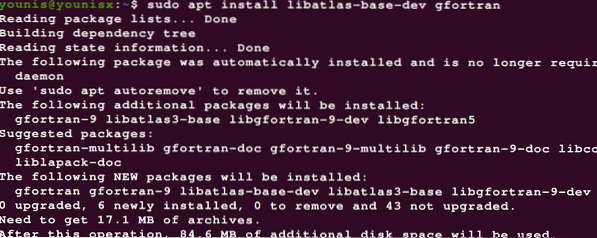
3. darbība: lejupielādējiet Gnome ToolKit
Gnome Toolkit (GTK) ir bezmaksas un atvērtā koda logrīku rīku komplekts, ko var izmantot GUI izveidošanai. Lai lejupielādētu Gnome Toolkit, ierakstiet zemāk esošo komandu:
$ sudo apt instalējiet libgtk-3-dev
4. darbība: instalējiet Python 3 izstrādes galvenes
Izmantojiet šādus kodus, lai instalētu Python 3 izstrādes galvenes:
$ sudo apt-get install python3-dev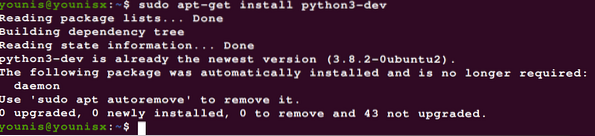
Piezīme. Ja jūs jau nevarējāt pateikt, mēs veicam instalēšanu ar Python 3 sasaistēm.
Ar instalētajām atkarībām mēs tagad varam pāriet uz OpenCV lejupielādi.
5. darbība: lejupielādējiet OpenCV
OpenCV lejupielāde ir diezgan vienkārša. Vienkārši dodieties uz mājas mapi un lejupielādējiet OpenCV un opencv_contrib, kas nāk ar dažiem modifikācijām, kas papildina OpenCV funkcionalitāti. Lai to izdarītu, ievadiet šo:
$ cd ~$ wget -O atvēršana.zip https: // github.com / opencv / opencv / archive / 4.0.0.zip
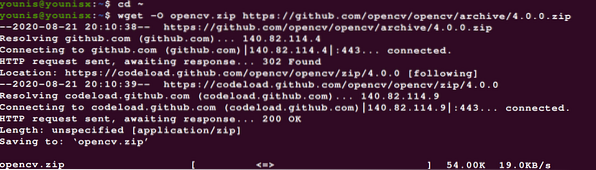
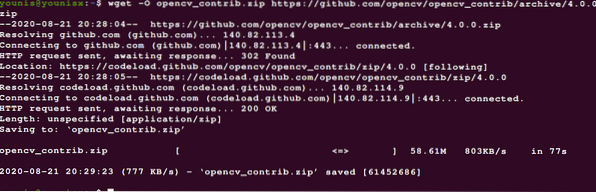
Pēc tam iegūstiet arhīvus ar zemāk esošajām komandām:
$ unzip opencv.zip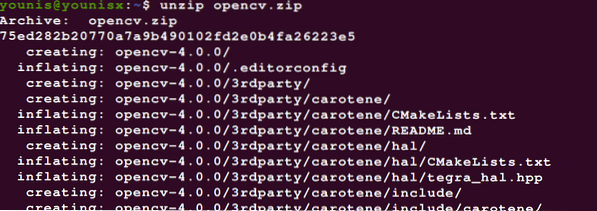
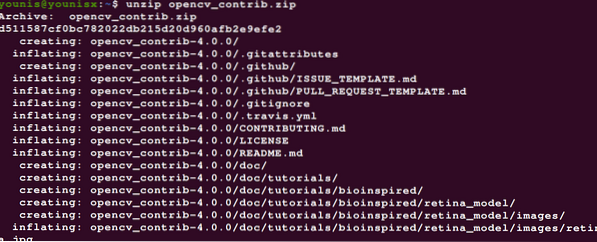
Šis solis nav obligāts. Katalogus var pārdēvēt, ievadot zemāk esošās komandas:
$ mv opencv-4.0.0 opencv

6. darbība: optimizējiet Python 3 VE OpenCV
Šajā solī mēs instalēsim pip. Lai to izdarītu, ievadiet šādas komandas:
$ wget https: // bootstrap.pypa.io / get-pip.py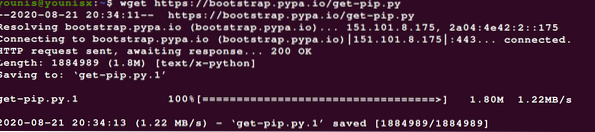

7. darbība: pierodiet pie VE Python izstrādei
Izmantojot virtuālo vidi, varat strādāt ar divām paralēlām programmatūras versiju atkarībām.
Šeit mēs izmantosim virtualenv un virtualenvwrapper paketes, lai pārvietotos Python virtuālajās vidēs.
Lai instalētu virtualenv un virtualenvwrapper pakotnes un ar tām izveidotu Python VE, ievadiet šo:
$ sudo pip instalējiet virtualenv virtualenvwrapper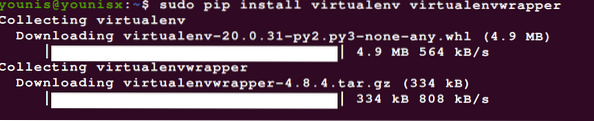

Ievadiet šo kodu, lai pievienotu savu ~ /.bashrc fails:
$ echo -e "\ n # virtualenv un virtualenvwrapper" >> ~ /.bashrc



Tagad avots ~ /.bashrc fails ar šādu:
$ avots ~ /.bashrc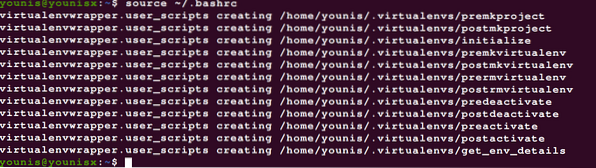
8. solis: Virtuālās vides izveide
Tagad mēs varam pāriet uz OpenCV 4 + Python 3 virtuālās vides izveidi. Ievadiet šo kodu, lai izveidotu virtuālo vidi Python 3.
$ mkvirtualenv cv -p python3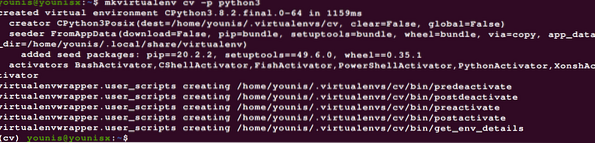
Kā redzat, mēs savu VE nosaucām par “cv;” Jūs varat piešķirt savam VE jebkuru vārdu, lai gan ieteicams tos saīsināt un būtiskus.
Mēs esam izveidojuši Py3cv4 VE, kas jāizmanto kopā ar Python 3 + OpenCV 4. Lai redzētu, kurā VE atrodaties, ievadiet šādu komandu:
$ workon cv
9. solis: instalējiet NumPy
NumPy ir Python bibliotēkas pakotne, kas to papildina, instalējot augsta līmeņa matemātiskās funkcijas un atbalstot daudzdimensiju masīvus un matricas. Visticamāk, tas noderēs, kad izmantojat OpenCV, tāpēc iesakām to instalēt. Lai to izdarītu, izsniedziet šādu komandu:
$ pip install numpy
10. darbība: saistiet OpenCV 4 ar virtuālo vidi
Uzmeklējiet sistēmā instalēto Python versiju, ievadot:
$ workon cv

Tagad, kad zināt izmantoto Python versiju, varat pārstrādāt vietņu pakotņu direktoriju.
11. darbība. Instalācijas pārbaude
Pārbaudiet, vai OpenCV ir pareizi instalēts un darbosies bez problēmām, ievadot šādu komandu:
$ workon cv

Tas aktivizē virtuālo vidi un palaiž Python tulku, kas saistīts ar tikko aktivizēto VE.
Secinājums
Un tas par to ietin. Šis raksts sniedza pārskatu, lai palīdzētu jums izveidot un palaist OpenCV jūsu Ubuntu sistēmā. Mēs izskatījām dažādas atkarības, kas OpenCV papildina vairāk funkcionalitātes, un parādīja, kā šīs atkarības instalēt. Mēs arī izveidojām Python 3 virtuālo vidi un saistījām to ar mūsu OpenCV instalēšanu. Pēc šajā rakstā uzskaitīto darbību veikšanas jums vajadzētu veiksmīgi instalēt OpenCV savā Ubuntu 20.24 serveris.
 Phenquestions
Phenquestions


